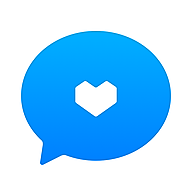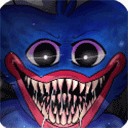轻松解决:电脑无线适配器或访问点故障指南
作者:佚名 来源:未知 时间:2024-11-19
当我们在使用电脑时,无线适配器或访问点出现问题可能会让我们感到困扰。这些问题可能导致我们无法连接到互联网,从而影响我们的工作和娱乐。本文将提供一些实用的解决方法和建议,帮助你应对这些问题。

一、检查网络连接
首先,确保你的电脑与WiFi网络的连接是正常的。这听起来很简单,但有时候,问题可能只是由于我们输入了错误的WiFi密码,或者网络本身存在问题。你可以尝试重新输入WiFi密码,或者查看是否有其他设备可以成功连接到该网络。如果其他设备可以连接,那么问题可能出在你的电脑上。

二、诊断无线网络连接
1. 打开网络和共享中心:在任务栏中,点击“网络图标”,然后选择“打开网络和共享中心”。

2. 更改适配器设置:在左侧点击“更改适配器设置”。

3. 诊断无线网络连接:在打开的“网络连接”窗口中,右击“无线网络连接”,选择“诊断”。Windows网络诊断会尝试以管理员身份进行修复,并等待系统自动修复完成。

三、重启无线适配器
有时候,重启无线适配器可以解决连接问题。
1. 打开网络和Internet设置:在Windows设置中,找到“网络和Internet”选项。
2. 更改适配器选项:在“Wi-Fi”部分,选择“更改适配器选项”。
3. 重启无线适配器:找到对应的无线适配器,右键单击并选择“重新启动”。
四、更新驱动程序
无线适配器出现问题,可能是因为驱动程序过期或损坏。驱动程序是连接硬件和操作系统的桥梁,如果驱动程序有问题,硬件可能无法正常工作。
1. 访问设备管理器:右键单击“此电脑”(或“计算机”),选择“属性”,然后点击“设备管理器”。
2. 找到网络适配器:在设备管理器中,找到“网络适配器”选项。
3. 更新驱动程序:分别右击下面的相应无线与有线的驱动,选择“更新驱动程序软件”。你可以从电脑制造商的官方网站下载并安装最新的无线适配器驱动程序。
五、重置网络设置
如果更新驱动程序没有解决问题,你可以尝试重置网络设置。这将把你的网络设置恢复到默认状态,可能会解决一些配置错误导致的问题。
1. 打开网络和Internet设置:在Windows设置中,找到“网络和Internet”选项。
2. 重置网络设置:在“状态”部分,找到“网络设置重置”选项,然后点击并按照提示进行操作。
六、使用网络故障排除工具
Windows自带的网络故障排除工具可以帮助你自动检测和修复可能存在的问题。
1. 打开控制面板:点击“开始”,选择“控制面板”。
2. 找到网络和共享中心:在控制面板中,找到并点击“网络和共享中心”。
3. 运行故障排除:在左侧菜单中,点击“故障排除”。选择“网络适配器”,然后按照提示进行操作。
七、检查路由器设置
如果以上方法都没有解决问题,那么问题可能出在路由器上。你可以尝试以下几个步骤:
1. 重启路由器:有时候,重启路由器可以解决一些临时的问题。
2. 检查路由器设置:确保你的路由器设置正确,包括WiFi名称(SSID)和密码。
3. 更新路由器固件:访问路由器制造商的官方网站,检查是否有可用的固件更新。按照说明下载并安装最新的固件。
八、联系技术支持
如果以上方法都无法解决问题,那么你可能需要联系电脑制造商或路由器制造商的技术支持团队。他们可以提供进一步的帮助和解决方案。
九、其他可能的解决方案
1. 使用有线连接:如果可能的话,尝试使用有线连接来排除无线适配器的问题。如果有线连接可以正常工作,那么问题很可能出在无线适配器上。
2. 更换USB无线网卡:如果你使用的是外部USB无线网卡,尝试更换一个接口或更换一根新的数据线。有时候,USB接口或数据线的问题也可能导致无线连接不稳定。
3. 检查系统安全设置:确保你的防火墙和安全软件没有阻止无线网络适配器的正常工作。你可以暂时禁用这些软件,看看是否解决了问题。如果是这样,那么你可能需要调整这些软件的设置,以允许无线网络适配器的正常工作。
4. 保持系统和驱动程序的更新:定期更新你的操作系统和驱动程序,以确保它们与最新的硬件和软件兼容。这有助于减少因兼容性问题而导致的连接问题。
5. 备份和恢复:如果你怀疑问题是由于系统配置错误导致的,你可以尝试使用系统备份来恢复到一个之前的状态,看看是否解决了问题。
十、预防措施
为了避免无线适配器或访问点出现问题,你可以采取以下预防措施:
1. 定期维护:定期对电脑进行体检和清理,保持系统干净、整洁。这有助于减少因系统问题而导致的连接问题。
2. 安全使用:确保你的网络安全设置正确,避免使用不安全的WiFi网络。这有助于减少因恶意软件或病毒导致的网络问题。
3. 备份重要数据:定期备份你的重要数据,以防万一出现问题时数据丢失。
总之,当电脑无线适配器或访问点出现问题时,不要慌张。按照上述步骤逐一排查,相信你一定能够找到问题的根源并解决它。同时,为了避免类似问题的再次发生,建议你定期更新驱动程序、维护系统安全、备份重要数据等。通过这些措施,你可以更好地保障无线网络的稳定运行,为工作和生活提供便利。
- 上一篇: 暗黑2暗月世界:全面征服与深度攻略指南
- 下一篇: 树荫映照水面,晴柔之美如何诠释